Come bloccare il laptop Microsoft Surface 4
Cosa sapere
- Puoi bloccare Microsoft Surface Laptop 4 premendo il tasto Potenza pulsante sulla tastiera.
- In alternativa, puoi bloccare il laptop premendo Finestre+L.
Questo articolo spiega come bloccare un Microsoft Surface Laptop 4.
Come bloccare il laptop Microsoft Surface 4
Puoi bloccare Microsoft Surface Laptop 4 premendo il tasto Potenza pulsante che si trova nell'angolo in alto a destra della tastiera (tra i PgDn e Del chiavi). Questo spegnerà il display e bloccherà il laptop.

In alternativa, puoi utilizzare il finestre+l scorciatoia da tastiera. Premendo questi tasti contemporaneamente si bloccherà Surface Laptop 4 ma non si spegnerà il display.
Infine, puoi bloccare Surface Laptop 4 premendo Ctrl+Alt+Elimina. Il display diventerà blu e offrirà diverse opzioni. Rubinetto Serratura. Questo bloccherà il laptop ma non spegnerà il display.
Puoi anche bloccare Surface Laptop 4 mettendolo in stop. Leggi la nostra guida alla modalità di sospensione di Windows 10 per più. Anche lo spegnimento del laptop lo blocca in modo efficace, poiché Windows 10 richiede sempre l'accesso all'avvio.
Come sbloccare il laptop Microsoft Surface 4
Puoi sbloccare Microsoft Surface Laptop 4 accedendo a Windows 10 con qualsiasi account disponibile. Nella maggior parte dei casi, ti verrà chiesto di accedere automaticamente all'apertura del laptop. Se ciò non accade, premere il tasto Potenza pulsante sulla tastiera.
Esistono diversi modi per accedere e sbloccare Surface Laptop 4.
- Tocca Accedi (se il laptop non ha impostato la sicurezza dell'account)
- Inserisci una password
- Inserisci un PIN
- Utilizzo Riconoscimento facciale di Windows Hello
- Utilizzo una chiave di sicurezza fisica
Puoi sbloccare Surface Laptop 4 solo con un'opzione di accesso già configurata. Nella maggior parte dei casi, tuttavia, ti verrà almeno richiesto di inserire una password, poiché il processo di installazione di Windows 10 ti chiede di creare una password quando configuri un dispositivo Surface.
Come posso modificare le mie opzioni di accesso?
Le opzioni di accesso elencate sopra si trovano tutte nel menu Opzioni di accesso. Ecco come accedervi.
Rubinetto Avvio di Windows.
-
Selezionare Impostazioni.
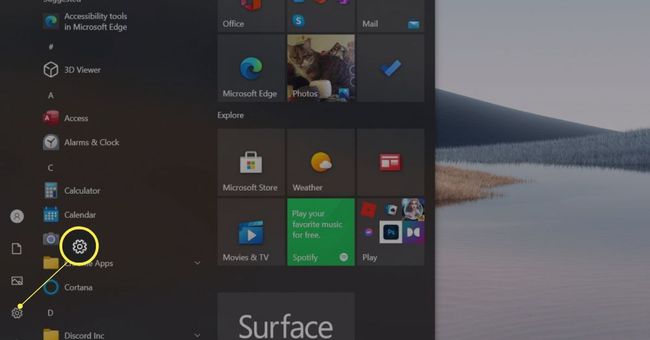
-
Selezionare Conti.
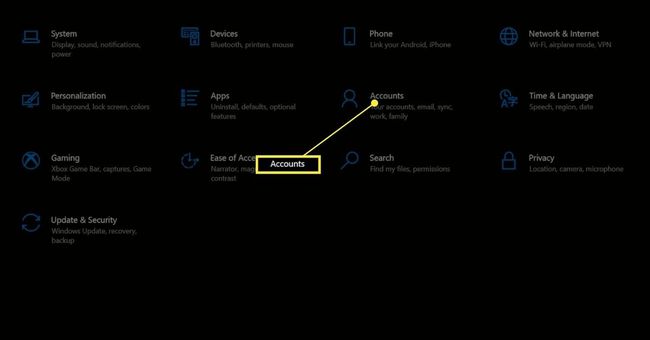
-
Rubinetto Opzioni di accesso.

-
In alternativa, puoi eseguire una ricerca di Windows per Opzioni di accesso. Dovrebbe apparire come il primo risultato.

Le opzioni di accesso elencheranno tutti i modi in cui puoi potenzialmente accedere a Surface Laptop. Puoi impostare ciascuna opzione selezionandola con il mouse e seguendo le istruzioni sullo schermo.
Le opzioni di accesso elencheranno un'opzione che non funziona per impostazione predefinita: Windows Hello Fingerprint. Il Surface Laptop 4 non ha un lettore di impronte digitali. Tuttavia, puoi acquistare un lettore di impronte digitali di terze parti e collegarlo tramite USB.
Come posso saltare l'accesso a Microsoft?
È molto probabile che Surface Laptop 4 sia configurato per lo sblocco con una password associata al tuo account Microsoft. Windows 10 ti spinge verso questo metodo di accesso quando configuri per la prima volta un dispositivo Surface.
Tuttavia, puoi saltare l'accesso a Microsoft passando a un account locale. Consulta la nostra guida all'utilizzo di un account locale di Windows 10 per i dettagli.
Il passaggio a un account locale rimuoverà utili funzionalità di sicurezza come la crittografia del dispositivo e la possibilità di gestire o bloccare un dispositivo in caso di smarrimento in remoto. Ti consigliamo di mantenere abilitato l'accesso a Microsoft se lo stai già utilizzando.
Come posso accedere a Surface senza password?
Puoi accedere a Surface senza password rimuovendo il tuo account Microsoft, come descritto sopra. Sei libero di rimuovere tutte le protezioni di accesso una volta completata (e alcune, come Windows Hello, sono disabilitate se usi un account locale).
FAQ
-
Come posso bloccare la tastiera sul mio laptop Microsoft Surface?
Quando pieghi la tastiera sul Pro, i tasti rimangono bloccati e inutilizzabili finché non la pieghi di nuovo in avanti. Anche se non esiste una funzione integrata per spegnere la tastiera per altri scopi, potresti provare a disabilitare il driver della tastiera in Gestore dispositivi. In alternativa, potresti utilizzare un'utilità di terze parti, come ad esempio scaricando Keyboard Locker.
-
Come posso cambiare l'immagine della schermata di blocco sul mio Microsoft Surface?
Vai a Impostazioni > Personalizzazione > Blocca schermo. Sotto Sfondo, Selezionare Foto o Presentazione. Individua e seleziona l'immagine o le immagini che desideri utilizzare come sfondo della schermata di blocco.
-
Come posso bloccare la rotazione su un Microsoft Surface?
Per bloccare il display in modalità orizzontale, vai a Impostazioni > Schermo, ruota in modalità verticale, abilita Blocca la rotazione di questo displaye selezionare Paesaggio nel menu Orientamento. Selezionare Applicare e Mantieni modifiche.
